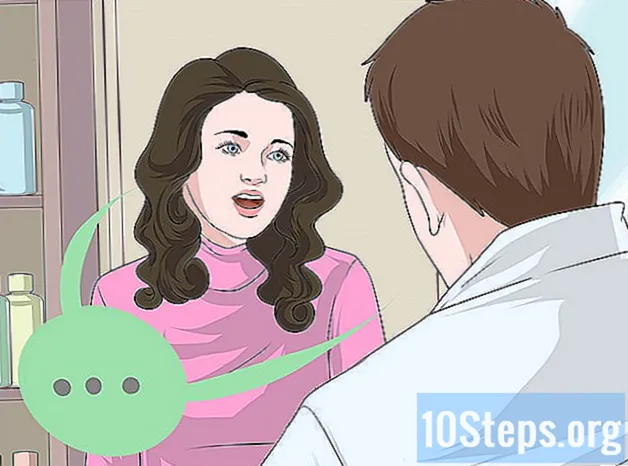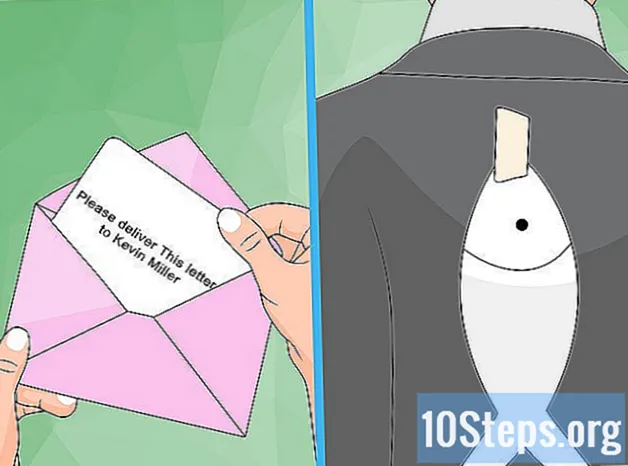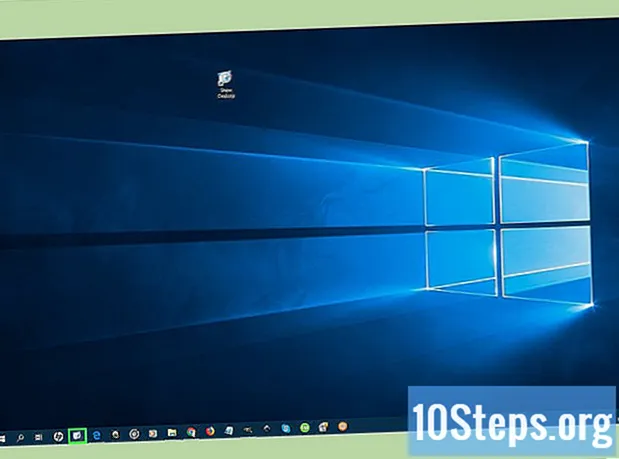
Sisältö
Tämä artikkeli opettaa sinulle, kuinka luoda "Näytä työpöytä" -pikakuvake (samanlainen kuin Windows XP) Windows 10 -tietokoneellesi. Koska "Pikakäynnistys" -työkaluriviä ei ole Vistan myöhemmissä versioissa, minun on lisättävä pikakuvake itse tehtäväpalkkiin. Muista, että Windows 10: ssä on jo "Näytä työpöytä" -kuvake näytön oikeassa alakulmassa. Joten, luo pikakuvake vain, jos aiot jäljitellä XP: n esteettistä osaa (tai jos tietokoneessasi on kaksi näyttöä).
Askeleet
Osa 1/3: Pikakuvakkeen luominen
Avaa työpöytä. Pienennä kaikki avoimet ikkunat.
- Voit napsauttaa ruudun oikeassa alakulmassa olevaa tehtäväpalkin suorakulmaista osaa avointen ikkunoiden minimoimiseksi.

Napsauta hiiren kakkospainikkeella mitä tahansa tyhjää työpöydän aluetta. Avaat avattavan valikon.- Jos hiirelläsi ei ole fyysistä oikeaa painiketta, napsauta sen oikeaa reunaa tai käytä kahta sormea.
- Jos tietokoneessasi on ohjauslevy, kosketa sitä hiiren sijaan kahdella sormella tai paina oikeaa alakulmaa.
napsauta sisään Uusi. Vaihtoehto on melkein keskellä avattavaa valikkoa ja johtaa uuteen valikkoon.

napsauta sisään Pikakuvake. Vaihtoehto on avattavan valikon alussa ja avaa uuden ikkunan.
Kirjoita "Näytä työpöytä" -komento. Napsauta "Kirjoita kohteen sijainti" -tekstikenttää ja kirjoita koodi: % windir% explorer.exe -kuori ::: {3080F90D-D7AD-11D9-BD98-0000947B0257}.

napsauta sisään Uusi. Painike on ikkunan oikeassa yläkulmassa.
Anna nimi. Kirjoita pikakuvakkeen nimi ikkunan yläosassa olevaan tekstikenttään.
napsauta sisään Lopeta. Painike on näytön oikeassa alakulmassa ja luo pikakuvakkeen. Siitä lähtien voit muuttaa pikakuvakkeen.
Osa 2/3: Pikakuvakkeen muuttaminen
Napsauta hiiren kakkospainikkeella pikakuvaketta. Avaat avattavan valikon.
- Jos hiirelläsi ei ole fyysistä oikeaa painiketta, napsauta sen oikeaa reunaa tai käytä kahta sormea.
- Jos tietokoneessasi on ohjauslevy, kosketa sitä hiiren sijaan kahdella sormella tai paina oikeaa alakulmaa.
napsauta sisään ominaisuudet. Vaihtoehto on avattavan valikon alaosassa ja avaa Ominaisuudet-ikkunan.
napsauta sisään Vaihda kuvake .... Vaihtoehto on Ominaisuudet-alaosassa ja avaa uuden ikkunan.
- Jos vaihtoehto ei tule näkyviin, katso, oletko todella välilehdessä Pikakuvake Ominaisuudet-ikkunasta.
Napsauta "Näytä työpöytä" -kuvaketta. Sitä edustaa sininen ja valkoinen suorakulmio, ja sen päällä on lyijykynä. Napsauta sitä valitaksesi.

napsauta sisään OK kahdessa avoimessa ikkunassa. Tämä vahvistaa, että haluat käyttää kuvaketta ja sulje Ominaisuudet-ikkuna. Siellä: "Näytä työpöytä" -pikakuvake toimii samalla tavalla kuin Windows XP!
Osa 3/3: Pikakuvakkeen lisääminen tehtäväpalkkiin
Napsauta hiiren kakkospainikkeella "Näytä työpöytä" -pikakuvaketta. Avaat avattavan valikon.

napsauta sisään Kiinnitä tehtäväpalkkiin. Vaihtoehto on avattavan valikon keskellä. Napsauta sitä ja luo "Näytä työpöytä" -kuvake tehtäväpalkkiin.
Säädä pikakuvakkeen sijainti. Napsauta pikakuvaketta ja vedä se oikealle tai vasemmalle oikeaan paikkaan.

Testaa pikakuvake. Avaa ikkuna tai ohjelma, joka ei vie koko näyttöä (koska tehtäväpalkin on pysyttävä näkyvissä) ja napsauta "Näytä työpöytä" -palkissa kerran. Jos kaikki on oikein, kaikki avoimet ikkunat minimoidaan.- Napsauta "Näytä työpöytä" -kuvaketta uudelleen avataksesi kaikki pienennetyt ikkunat.
Vinkkejä
- "Näytä työpöytä" -painiketta Windows 10: ssä edustaa ohut suorakulmio tehtäväpalkin oikeassa alakulmassa. Voit vain viedä hiiren sen päälle nähdäksesi työpöydän esikatselun tai napsauttamalla kerran minimoidaksesi kaiken. Napsauta lopuksi vain kumoaaksesi prosessin.
Varoitukset
- Yllä oleva prosessi on turha, paitsi jos ohitat "Näytä työpöytä" -kuvakkeen esteettisyyden Windows XP: ssä tai sinulla on vaikeuksia käyttää sen versiota kahdessa näytössäsi.